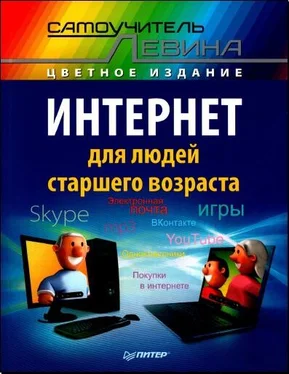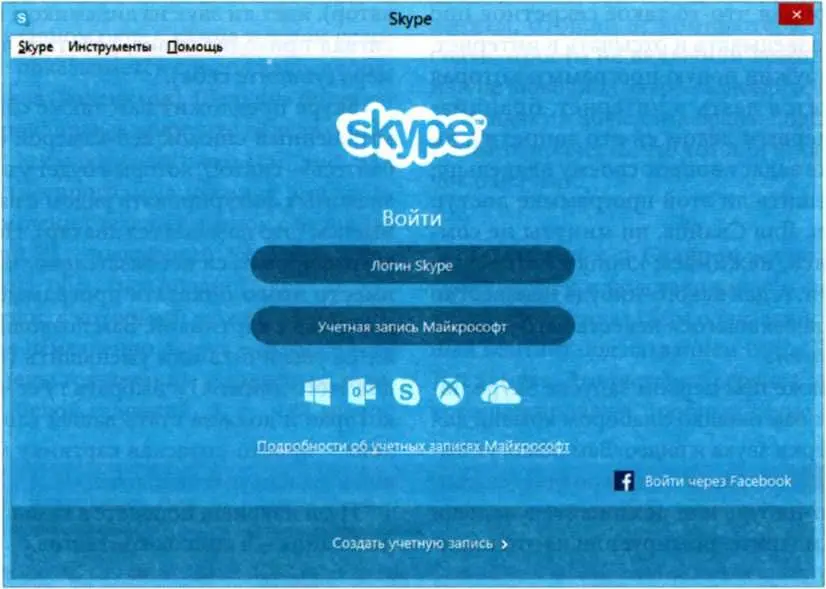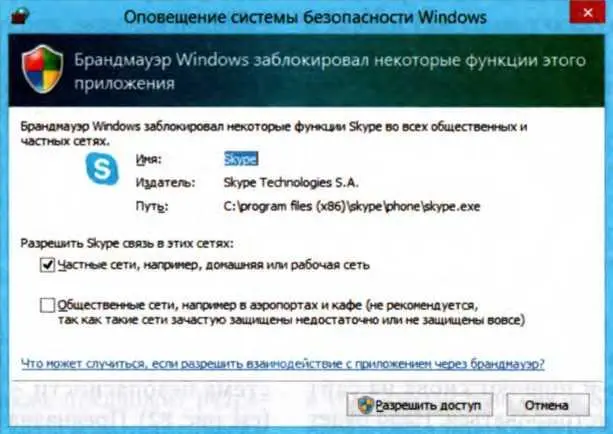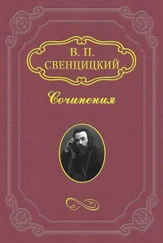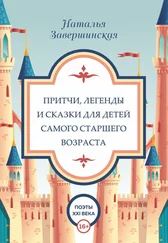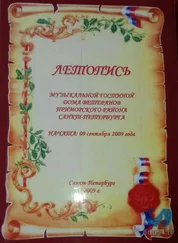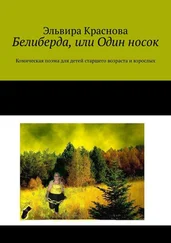Далее запускается процесс установки программы, а потом появляется окно входа в систему связи Skype (см. рис. 81). Если вы раньше пользовались Скайпом и завели там свою учетную запись, то щелкнете по кнопке Логин Skype и введете свое входное имя и пароль от этой учетной записи 34. Skype тут же вас опознает, и вы получите в свое распоряжение свой старый список контактов - друзья и родные будут на связи, как и прежде.
Если вы регистрировались на одном из сервисов Microsoft и создали себе там учетную запись, можете нажать вторую кнопку (Учетная запись Microsoft) и ввести тамошние имя и пароль. Дело в том, что система связи Skype пару лет назад была приобретена корпорацией
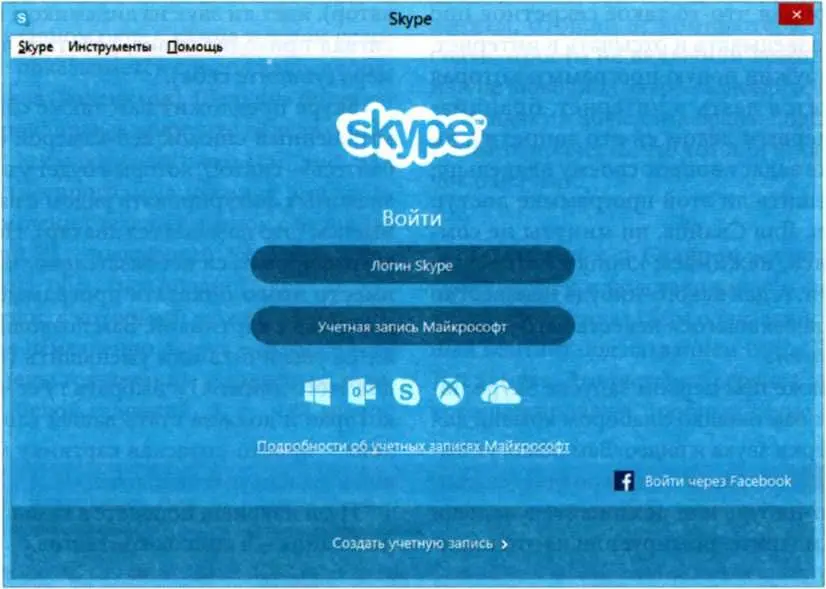
Рис. 81. Окно входа в Skype
Microsoft, так что они теперь все свои возможности объединяют.
Третий вариант упрощенного входа дает кнопочка с буквой f - Войти через Facebook. Подойдет тем, кто в этом Фэйсбуке регистрировался.
Ну, а тем, кто пока не обзавелся ни тем, ни другим, ни третьим, предложат щелкнуть внизу по ссылке Создать учетную запись > и пошлют снова на сайт Скайпа - регистрироваться. Надо будет ввести имя, фамилию, адрес электронной почты (дважды), страну проживания, язык, на котором говорите и пишете, дату рождения... В качестве имени и фамилии можете вводить все что угодно, да и возраст можете убавить лет на сорок... Но учтите, что именно по этим данным вас будут искать в Скайпе ваши знакомые и родственники. Так что честность - лучшая политика...
При самом первом запуске Скайпа может «выстрелить» виндоузовская система безопасности - ее брандмауэр (см. рис. 82). Предназначение этого противопожарного устройства - блокировать распространение огня, под которым в данном случае понимается какая-нибудь опасная программа-вирус, способная что-то такое секретное про нас разведывать и отсылать в интернет. Обнаружив новую программу, которая пытается лезть в интернет, брандмауэр первым делом ей это запретит, но тут же задаст вопрос своему владельцу: разрешить ли этой программке доступ в сеть. Для Скайпа, ни минуты не сомневаясь, нажимаем кнопку Разрешить доступ. А для какого-нибудь неизвестно откуда взявшегося невесть чего - кнопку Отмена.
Также при первом запуске Skype покажет вам окошко с набором команд для проверки звука и видео. Вам помогут выяснить, исправен ли микрофон (скажите что-нибудь или похлопайте в ладоши и посмотрите, реагирует ли на это индикатор), идет ли звук из динамиков, когда сигнал приходит извне, работает ли камера (увидите себя).
Skype предложит вам также сделать мгновенный снимок веб-камерой (улыбайтесь! - снято!), который будет у ваших знакомых фигурировать рядом с вашим именем (это называется аватар). Но фотографироваться необязательно, можно вместо этого показать программе любой файл с картинкой. Вам позволят тут же ее увеличить или уменьшить (будет для этого движок) и выбрать ту ее часть, которая и должна стать вашей «аватар-кой» - просто потаскав картинку мышкой в маленьком окошечке.
Ну, и наконец, попадете в главное окно Скайпа - в список контактов.
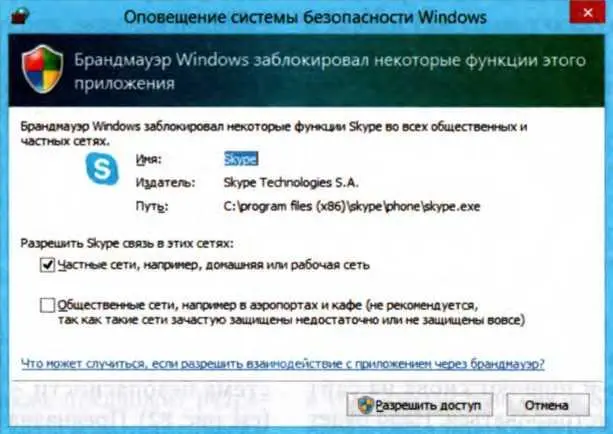
Рис. 82. Брандмауэр Windows заблокировал доступ в интернет для вновь установленной программы. Можно отменить блокировку или оставить
Список контактов
В главном окне Скайпа в левой коло-ночке показывается список ваших собеседников (контактов). Щелкнув по одной из строк, правее получите панель общения с этим собеседником (см. рис. 83). Попутно программа посадит в область уведомлений зеленый значок с белой галочкой ф, означающий, что связь установлена, общаться подано!
Люди, с которыми можно начать общение немедленно, будут в этом списке помечены точно таким же зеленым значком с белой галочкой. А те, чей значок выглядит как-то иначе, сейчас сильно заняты, отошли от компьютера, легли спать, просто не включили компьютер или не включили Skype. Подведите мышку к значку и во всплывающей подсказке сможете прочесть, что тот или иной значок означает.
Те, кто ранее со Скайпом дел не имел, своих друзей и родственников в списки не заносил, увидят слева один-единствен-ный контакт под названием Echo / Sound Test Service. Это тестовый сервис Скайпа, который проведет пробный сеанс связи
Skype™ - frkrOOl
Инструменты Помощь & Франц Кроллик, эсквайр
Skype Контакты Разговоры Звонки Вид Ф * Александр Левин
Читать дальше